 카카오페이 송금하기 계좌이체 사용법
카카오페이 송금하기 계좌이체 사용법
타 은행들도 송금하는 방법이 다소 간소화 해졌지만 역시 카카오페이 송금하기는 따라올수가 없다고 생각됩니다. 그나마 견주어 볼 수 있는게 네이버페이가 아닐까 싶네요. 오늘 글에서는 카카오페이 송금하기 계좌이체 사용법에 대하여 소개를 해보려고 합니다. 송금 및 계좌이체 하는법은 간단하게 진행해 볼 수 있습니다. 우선 카카오톡 앱 접속후 하단에 있는 점세개 아이콘을 터치하여 주고 다음으로 넘어가 주세요. 더보기 페이지가 뜨게 되며 상단쯤에 위치하여 있는 송금 버튼을 확인해 볼 수 있을겁니다. 해당 부분을 터치하여 주고 다음으로 넘어 갑니다. 친구에게 송금하기는 더 간편하게 할 수 있으며 이번 포스팅의 주요 목적인 계좌번호로 보내는법입니다. 해당 부분을 터치하고 은생선택 및 계좌번호를 적어 줍니다. 은행 지정 ..
 카카오톡 선물하기 환불 기프티콘 취소 방법
카카오톡 선물하기 환불 기프티콘 취소 방법
어쩔수 없이 또는 경우에 따라서 선물 받은걸 취소해야 할때가 있습니다. 주의사항이라면 기록이 남기 때문에 상대방이 결제 취소한걸 알수도 있습니다. 뭐 선물한 본인이 직접 확인해야 하기 때문에 번거로울수 있지만 볼 수는 있습니다. 그리고 환불을 했다 하더라도 바로 돈이 들어오는게 아닌 영업점에 따라 1~3일 소요됩니다. 주의사항 숙지가 되었다면 이제 카카오톡 선물하기 환불 기프티콘 취소 방법에 대하여 소개를 진행해 보도록 하겠습니다. 우선 카카오톡 앱 접속후 우측 하단 점세개 아이콘을 터치합니다. 그리고 선물하기 아이콘을 눌러 들어가 주세요. 선물하기 페이지가 조회되면 우측 선물함 버튼을 눌러주고 받은 선물 또는 현재, 미사용 상품들중 환불하고 싶은 상품을 하나 선택하여 주세요. 페이보릿 불펌금지 상품 상..
 아이폰 유튜브 동영상 다운로드 저장 하는법
아이폰 유튜브 동영상 다운로드 저장 하는법
필요한 영상이거나 소장하고 싶거나 그러한 컨텐츠가 있을겁니다. 받는건 문제 없지만 이걸 불법적으로 이용한다면 문제가 생기겠지만 단순 다운로드후 소장해서 혼자만 보는건 문제가 없다고 봅니다. 뭐 아무튼 이번 포스팅에서는 아이폰 유튜브 동영상 다운로드 및 저장 하는법에 대하여 소개를 해볼까 합니다. 영상을 저장하기에 앞서 먼저 앱을 하나 받아줘야 합니다. 앱 스토어에 접속하여 FastClip 검색후 해당 어플을 받아 설치하여 주세요. 설치 확인이 되었다면 유튜브로 들어갑니다. 유튜브에서 소장하고자 하는 컨텐츠 게시물로 들어갑니다. 그리고 중앙쯤 위치하고 있는 공유 버튼을 터치하여 주세요. 공유 버튼을 터치하면 아래에서 목록 팝업창이 하나 뜨게 됩니다. 공유 4가지 항목을 확인해 볼 수 있으며 첫번째 링크 복..
 카카오톡 광고 메시지 수신거부 및 채널 차단 방법
카카오톡 광고 메시지 수신거부 및 채널 차단 방법
카카오톡을 사용하다 보면 엄청난 광고 메시지 때문에 불편함을 겪으신 분들도 계실거라 생각됩니다. 저 역시도 아침 출근길 또는 주말에 이러한 광고 채널 메시지 때문에 잠에서 깨어난적이 한두번이 아닙니다. 매번 무음으로 해둘수도 없는거고 아싸리 차단을 박아두는게 속편합니다. 카카오톡 광고 메시지 수신거부 및 채널 차단 방법은 쉽게 해볼 수 있습니다. 일단은 이 메시지들이 오는 경로는 두자기 입니다. 먼저 카카오톡 접속후 우측 하단 점세개 아이콘 터치 그리고 우측 상단 톱니바퀴 모양의 환경설정 버튼을 터치합니다. 그리고 개인/보안 항목으로 들어간후 우측 페이지가 뜨면 카카오계정 부분을 선택하여 다음으로 넘어가 주세요. 페이보릿 불펌금지 여기에서는 연결된 서비스 관리를 누르고 본인 계정이 맞다면 비밀번호 입력후..
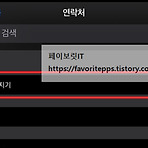 카카오톡 차단친구 삭제 하는법 안뜨게 만들기
카카오톡 차단친구 삭제 하는법 안뜨게 만들기
크게 신경을 쓰지 않으면 상관 없지만 이런 부분에 신경을 많이 쓰는 분들도 계실거라 생각됩니다. 차단목록에 있는거 조차 마음에 들지 않는 그런 뭐...? 그래서 목록에서 삭제를 해도 다시 새로운 친구로 뜨게 되는 경우가 있습니다. 카카오톡 차단친구 삭제 안뜨게 만들기 방법은 어렵지 않게 진행해 볼 수 있습니다. 일단 새로운 친구에 뜨지 않게 만드려면 연락처부터 지워줘야 합니다. 아이폰, 안드로이드 모두 같죠. 화면은 아이폰 기준입니다. 연락처로 들어가 상대방 목록을 찾아 들어갑니다. 목록으로 찾아 들어가 연락처 지우기를 먼저 진행하여 주세요. 페이보릿 불펌금지 그리고 다시 카카오톡으로 들어와 지울 상대방 목록을 찾아 줍니다. 그리고 왼쪽으로 슬라이드 해주세요. 이미 차단이 되어 있다면 넘어가 주세요. 슬..
 아이폰 카카오톡 알림이 안떠요 안울려요 해결 방안은
아이폰 카카오톡 알림이 안떠요 안울려요 해결 방안은
평소에는 이상이 없다가 갑자기 안될때가 있습니다. 무슨 이유 때문인지는 모르겠지만 안되면 참 답답한 상황에 놓이게 되죠 100% 해결 방안은 아니지만 일단 가장 진입하기 쉬운 원인부터 찾아 조치를 취해 봐야 겠지요. 아이폰 카카오톡 알림이 안떠요 안울려요 해결방안 첫번째로는 우선 설정 앱으로 들어가 스크롤을 아래로 내려 알림 항목으로 들어가 주세요. 알림 페이지로 넘어와 스크롤을 아래로 내리다 보면 카카오톡 항목을 확인해 볼 수 있으며 한번 터치하여 이 항목으로 진입을 하여 주세요. 세부 설정이 나오게 됩니다. 우선 상단에 있는 알림 허용이 비활성화 되어 있나 확인을 하여 주고 그렇다면 활성화 모드로 바꿔 줍니다. 그리고 하단을 확인하면 맨 아래 옵션 부분에 미리보기 표시가 항상(기본)으로 되어 있나 확..
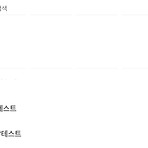 카카오톡 최근검색 자동저장 끄기 하는법
카카오톡 최근검색 자동저장 끄기 하는법
별로 신경쓰는 기능은 아니지만 혹시나 누군가 내가 검색한 내용을 볼 수도 있고 커플이나 썸을타는 관계라면 조금은 민감한 사항이 될 수 있는 부분이라고 봅니다. 크게 잘못된 부분은 없지만 보는 사람에 따라 다르기 때문에 그냥 이런 노출되는 기능들은 모조리 해제를 하고 사용하는게 마음이 편합니다. 카카오톡 최근검색 자동저장 끄기 하는법은 어렵지 않게 해볼 수 있습니다. 우선 최근 검색 내용은 돋보기 모양을 누르면 위와 같이 노출이 됩니다. 검색한 채널 및 사용자 목록이 나오게 되며 단어까지 나옵니다. 끄는 방법은 우측 하단 점 세개 버튼을 누르고 다음으로 넘어가 주세요. 페이보릿 불펌금지 그리고 우측 상단 톱니바퀴 모양의 환경설정 버튼을 터치하여 줍니다. 그리고 상단쯤 위치하고 있는 개인/보안 부분을 선택하..
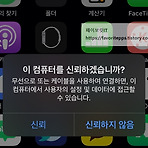 아이폰 이 컴퓨터를 신뢰하겠습니까? 안떠요 다시 뜨게하기
아이폰 이 컴퓨터를 신뢰하겠습니까? 안떠요 다시 뜨게하기
PC에 연결을 하거나 다른 기기에 연결을 할때 아이폰에서는 이 컴퓨터를 신뢰하겠습니까? 팝업문구가 뜨게 됩니다. 신뢰를 누르면 되었지만 잘못하여 신뢰하지 않음을 눌렀을 경우 음... 다시 이걸 어떻게 띄우지? 하는 의문이 들수도 있습니다. 보다 간단한 방법으로 다시 이 창을 띄워볼 수 있습니다. 이 문구는 무선으로 또는 케이블을 사용하여 연결하면 이 컴퓨터에서 사용자의 설정 및 데이터에 접근할 수 있도록 도와주는 역할을 하죠. 아무튼 다시 띄워보는 방법에 대하여 알아보도록 하겠습니다. 우선 아이폰 바탕화면에 있는 설정 앱으로 들어갑니다. 그리고 목록을 아래로 살짝 내려 일반 항목을 터치하여 들어가 주세요. 페이보릿 불펌금지 일반 항목 페이지가 조회되면 스크롤을 이용해 맨 하단 아래로 내려가 주세요. 그러..
- 윈도우10노트북와이파이안됨
- 와이파이인터넷연결이확실치않음
- 주식휴장일
- 인스타차단당하면
- 티빙tv로보기
- 주식예약주문
- 노트북WIFI연결안될때
- 공유기허브
- 윈도우10방화벽해제
- 이더넷식별되지않은네트워크
- 이더넷IP구성이올바르지않습니다.
- 인터넷선 없이 와이파이 공유기 만들기 설치 방법
- 핸드폰티비연결방법
- 핸드폰티비무선연결
- 윈도우10바탕화면아이콘
- 윈도우10한영전환
- 윈도우10인터넷끊김
- 티빙티비연결
- 노트북덮개전원
- 인스타차단확인방법
- 핸드폰티비연결
- dns 서버가 응답하지 않습니다.
- 윈도우10방화벽차단풀기
- 올바른 보안 인증서로 서명되지 않았기 때문에 콘텐츠가 차단되었습니다
- 노트북WIFI아이콘없어졌을때
- 윈도우10사진미리보기
- 컴퓨터인터넷연결이안될때
- 노트북와이파이연결이안될때
- lg 알뜰폰 요금제 변경 바꾸는 방법
- 윈도우10한영키오류
| 일 | 월 | 화 | 수 | 목 | 금 | 토 |
|---|---|---|---|---|---|---|
| 1 | 2 | 3 | 4 | 5 | 6 | 7 |
| 8 | 9 | 10 | 11 | 12 | 13 | 14 |
| 15 | 16 | 17 | 18 | 19 | 20 | 21 |
| 22 | 23 | 24 | 25 | 26 | 27 | 28 |
| 29 | 30 |
